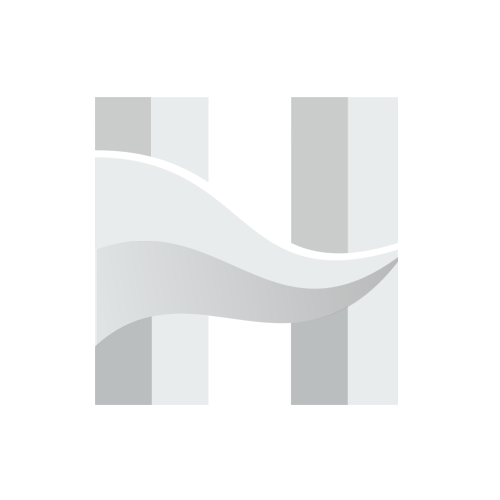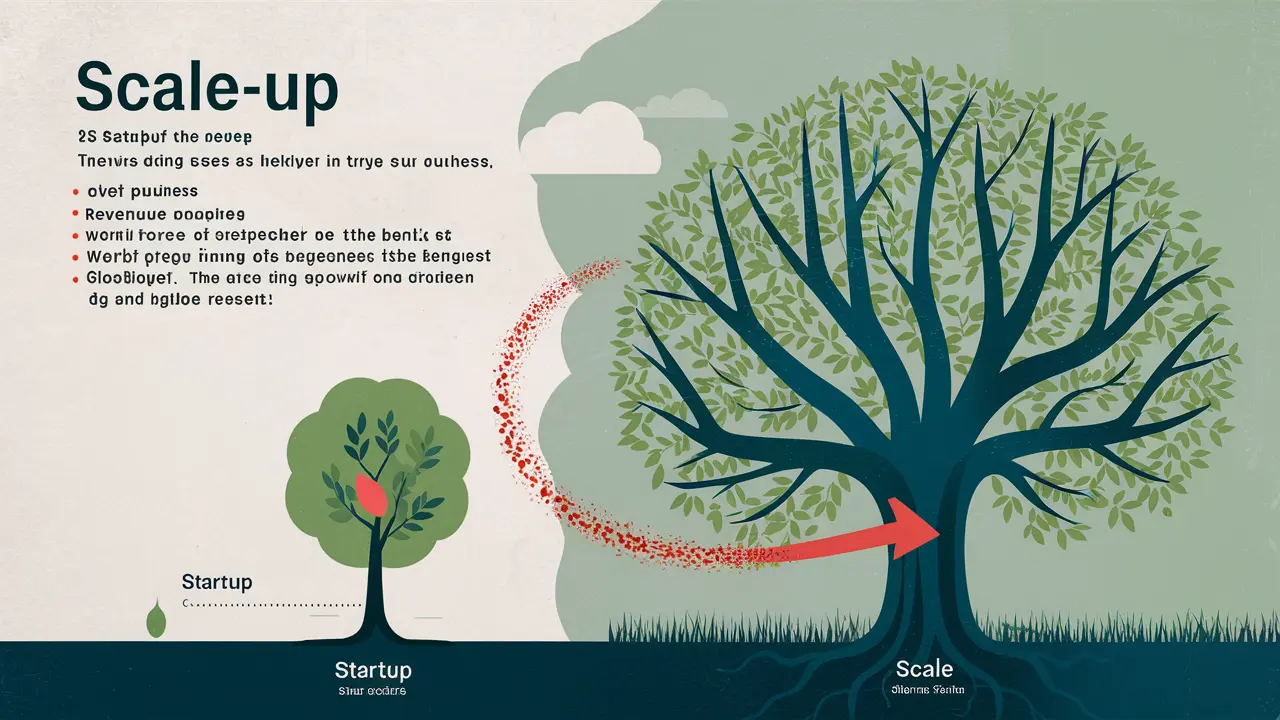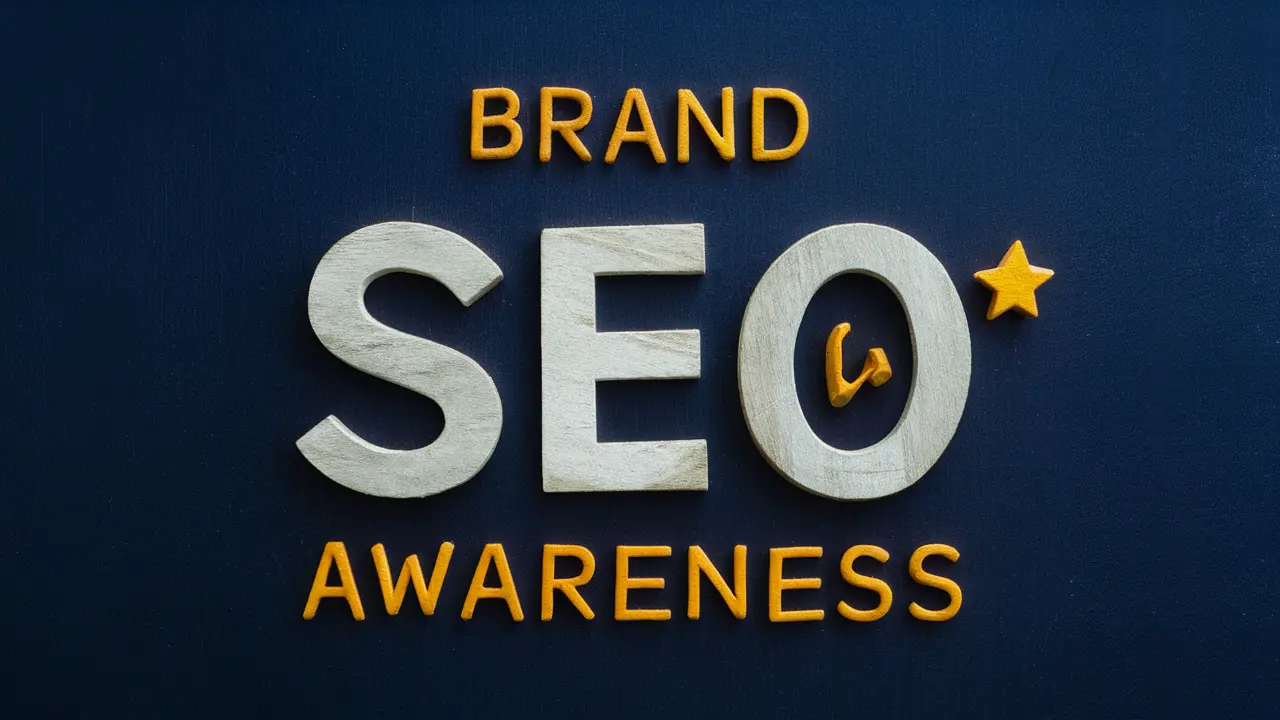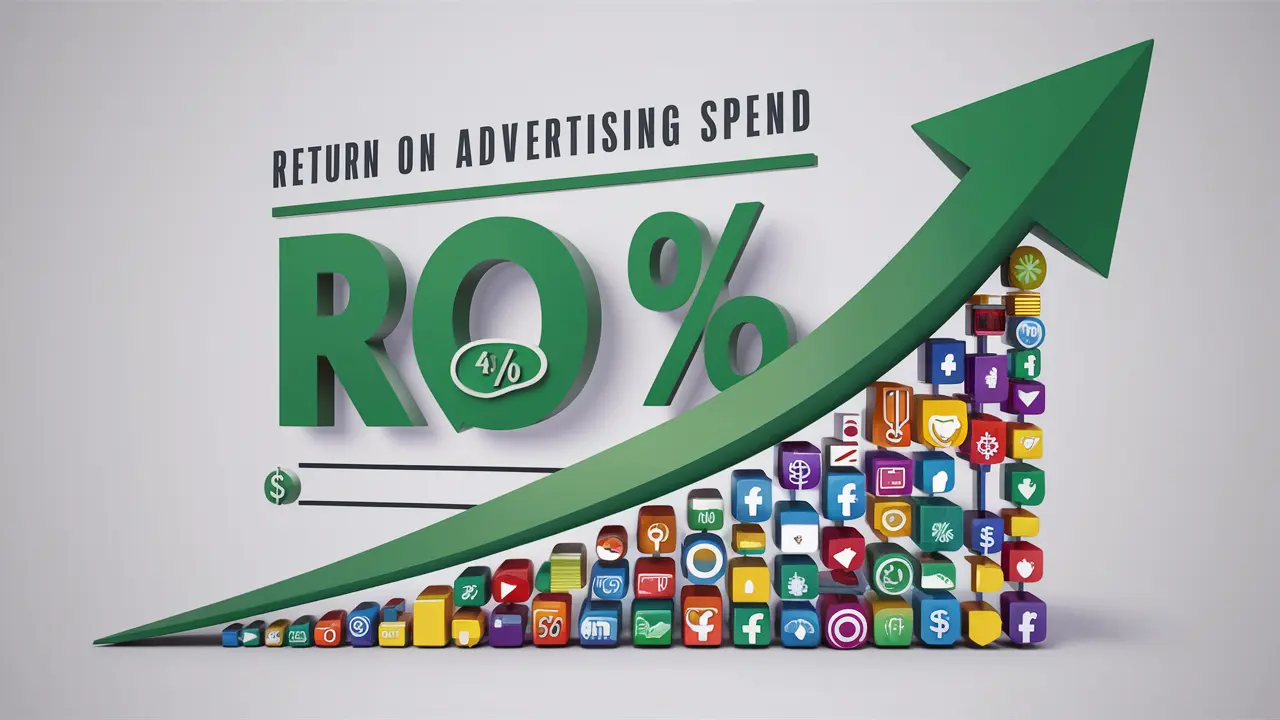اگر به دنبال راهی آسان و سریع برای ساخت ویدئو تبلیغاتی، تیزر تبلیغاتی اینستاگرام، موزیک ویدیو و یا ساخت ویدیو برای یوتیوب، ساخت ویدیو در تیک تاک و… به صورت حرفه ای هستید، ابزار Canva یکی از بهترین گزینه ها است. در این مطلب قصد دارم آموزش ساخت فیلم و ویرایش آن را به صورت جامع به شما آموزش دهم.
ساخت ویدئوهای آموزشی رایگان با ابزار Canva یکی از جالب ترین ویژگی های آن است. به کمک این ابزار، شما می توانید خیلی راحت و تنها در چند دقیقه برای اینستگرامتان پست و استوری محترک بسازید. در مطلب قبلی سئوروز درباره آموزش ساخت عکس آن هم کاملا حرفه ای توضیح و آموزشی داده بودم.
مراحل آموزش ساخت ویدیو
ابتدا با استفاده از اکانت خود وارد سایت Canva بشوید. (اگر برای اولین بار می خواهید از ابزار Canva استفاده نمایید، می بایست با وارد کردن ایمیلتان یک حساب کاربری برای خود ایجاد کنید.)
سپس بر روی گزینه video کلیک کنید.
موضوعاتی که در این محتوا به آن خواهیم پرداخت عبارتند از:
- انتخاب سایز ویدئو
- نحوه افزودن ویدئو به کاموا
- نحوه بُرش فیلم
- نحوه اضافه کردن متن به ویدئو
- نحوه افزودن انیمیشن به ویدئو
- نحوه کنارهم قرار دادن چند کلیپ
- نحوه اضافه کردن موسیقی پس زمینه
- نحوه اضافه کردن ویدئو درون مویابل ها
- نحوه دانلود و ذخیره کردن ویدئو
انتخاب سایز ویدئو
از صفحه اصلی سایت Canva، در کادر جستجو عبارت “video” را تایپ کنید. فهرستی از سایزهای مختلف ویدئو به شما پیشنهاد می شود. با قرار دادن مکان نمای بر روی هر گزینه، سایز فیلم به شما نمایش داده می شود. شما می توانید هر یک از سایزهای ویدئو که مدنظرتان است، را انتخاب کنید.

با انتخاب هر یک از سایزهای مختلف ویدئو، ابزار Canva طیف وسیعی از قالب های آماده را به شما پیشنهاد می دهد. بعد از انتخاب ویدئو دلخواه، همانطور که در تصویر مشاهده می کنید، یک نوار افقی در پایین صفحه مشاهده می کنید. با کلیک کردن بر روی علامت “+” می توانید هر تعداد اسلاید که می خواهید به ویدئوتان اضافه کنید.
تمام اسلایدهای ساخته شده در این قسمت نمایش داده می شود.
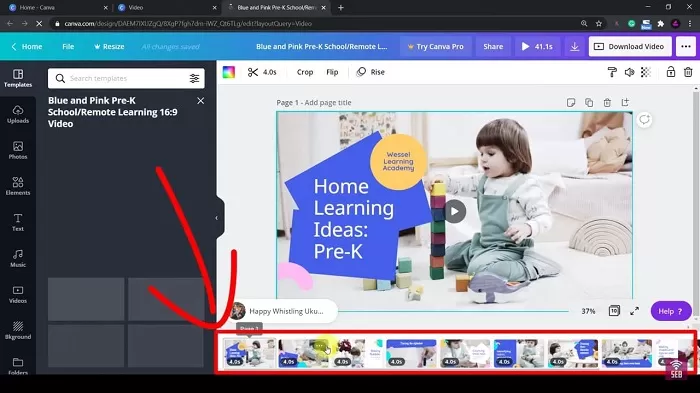
نحوه اضافه کردن ویدئو
بعد از انتخاب سایز مناسب ویدئو، قالب “Creat a blank video” را انتخاب کنید.
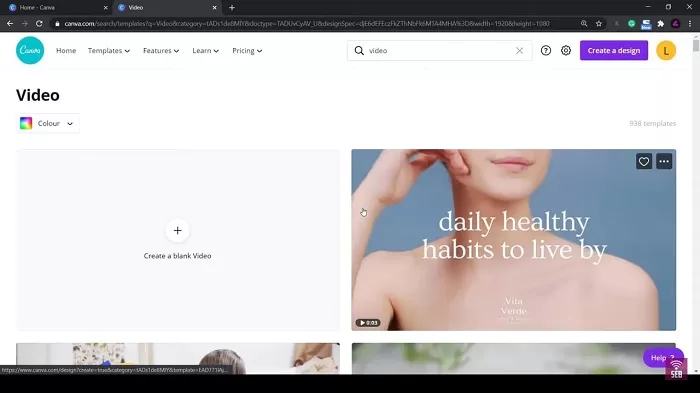
در منوی سمت چپ، قالب های ویدئویی آماده وجود دارد که می توانید از آن ها استفاده کنید.
یا از گزینه “video” و سرچ موضوع موردنظر، ویدئو دلخواه تان را انتخاب کنید.
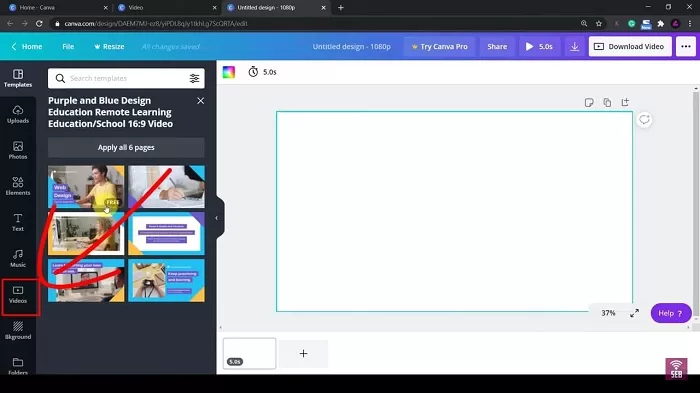
سپس روی آن کلیک کنید تا بر روی صفحه منتقل شود. شما می توانید با کمک نمایشگر، اندازه و محل قرار گرفتن فیلم بر روی صفحه را تغییر دهید. اگر می خواهید از ویدئوی خودتان استفاده کنید. از قسمت “upload“، فیلم موردنظر را آپلود کرده و سپس به صفحه انتقال دهید.
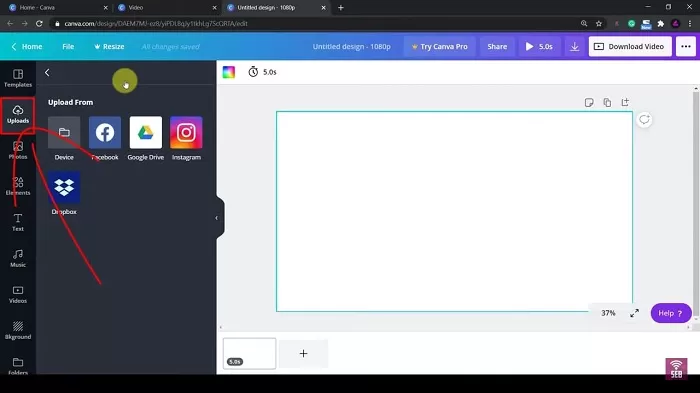
نحوه بُرش دادن ویدئو
برای بُرش دادن ویدئو، بر روی آن کلیک کنید. از منوی بالا، روی علامت قیچی کلیک کنید.
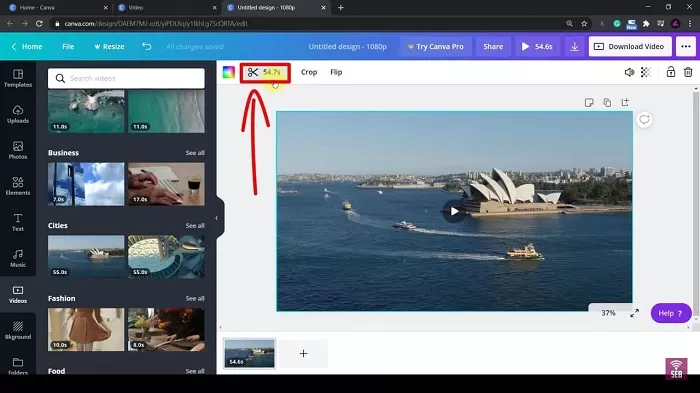
یک نوار از تمام فریم های ویدئو ظاهر می شود. با حرکت دادن علامت دست بر روی نوار و درنهایت انتخاب گزینه “Done“، می توانید طول ویدئو را، از ابتدا یا انتها، تغییر دهید.
افزودن متن به ویدئو
برای اضافه کردن متن به ویدئو، کافی است بر روی گزینه “text” از منوی سمت چپ کلیک و سپس قالب موردنظر را انتخاب کنید.
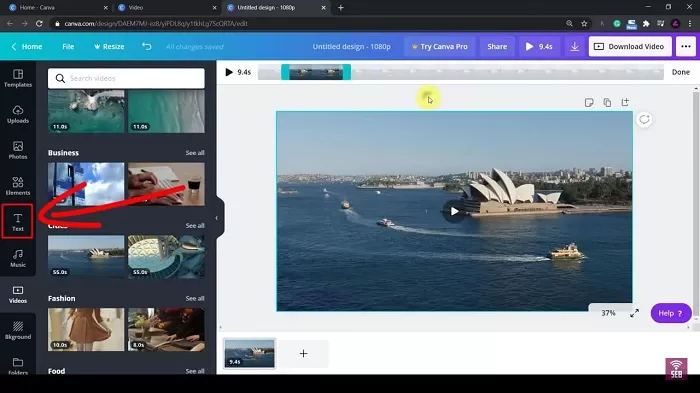
دوبار بر روی کادر ظاهر شده در صفحه کلیک کنید. اکنون می توانید متن موردنظرتان را تایپ کنید. برای تغییر اندازه، فونت و یا اضافه کردن افکت به متن می توانید از منوی فونت در بالای صفحه استفاده کنید.
5- متحرک سازی متن، استیکر و… در ویدئو
اگر قصد دارید متن، استیکر و… بصورت متحرک بر روی صفحه ظاهر شود، روی تب “Animate” در نوار بالا کلیک کنید. سپس انیمیشن مورد نظر را از لیست سمت چپ انتخاب نمایید. برای مشاهده نحوه اجرای یک انیمیشن در طول پخش ویدئو، کافیست بر روی علامت پخش در نوار بالا کلیک کنید. همچنین، شما می توانید استیکر، تصویر و یا هر چیز دیگری را به همین روش متحرک سازی کنید.
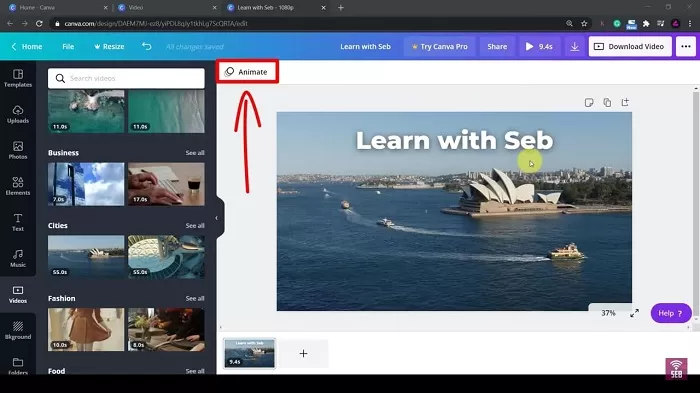
نحوه قرار دادن متن های مختلف در یک ویدئو
برای افزودن چندین متن به یک ویدئو، ابتدا طول اسلاید اول را کم کنید. سپس با استفاده از علامت “+” اسلاید جدید بسازید (برای هر عبارت یک اسلاید بسازید). بر روی اسلاید اول راست کلیک کرده و گزینه “Doplicate” را انتخاب نمایید. به این ترتیب، مشخصات اسلاید اول بر روی اسلاید دوم کپی می شود. آنگاه متن اسلاید جدید را تغییر دهید.
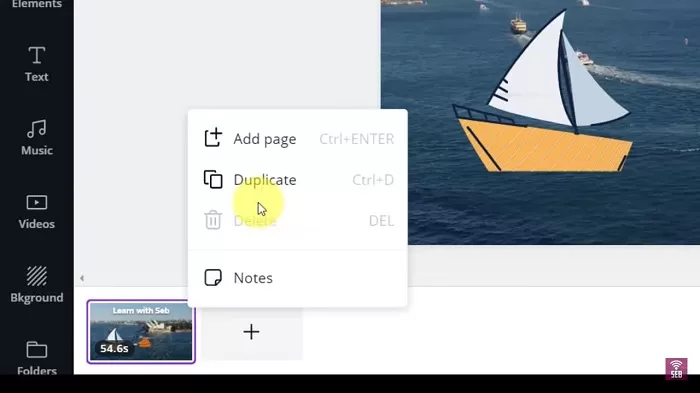
در این مرحله، بایستی طول اسلاید دوم را نیز تغییر دهید. توجه داشته باشید که اسلاید دوم باید دقیقا از همان تایمی که اسلاید اول کات شده است، شروع شود. به عنوان مثال اگر تایم اسلاید اول 3ثانیه است. اسلاید بعدی باید از ثانیه سوم شروع شود.
نحوه اضافه کردن موسیقی
برای اضافه کردن فایل صوتی پس زمینه می توانید فایل صوتی موردنظرتان را از قسمت “upload” بارگزاری کنید و یا از قسمت “audio” در منوی سمت چپ، یکی از فایل های صوتی آماده Canva را انتخاب نمایید.
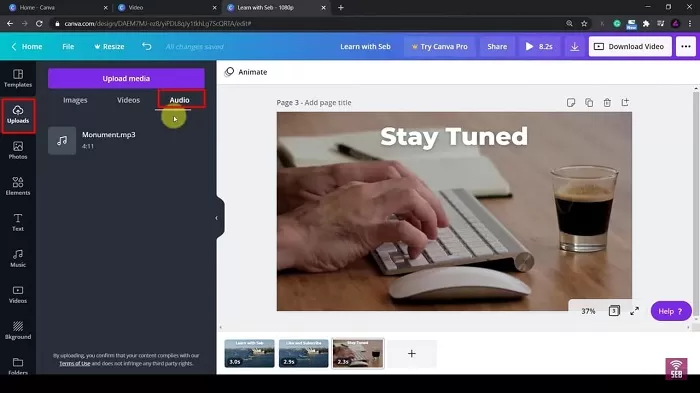
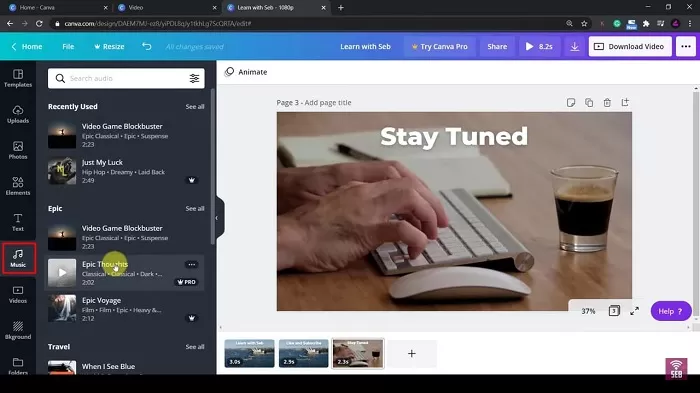
توجه داشته باشید تنها می توانید یک فایل صوتی به ویدئو اضافه کنید. این فایل صوتی در تمام طول کلیپ پخش می شود. با کلیک روی نوار پخش فایل صوتی، در نوار بالای صفحه، می توانید بخش خاصی از موسیقی را، انتخاب نمایید. مدت زمان پخش فایل صوتی بصورت خودکار، با مدت زمان کل ویدئوی شما همخوانی دارد. بنابراین شما نمی توانید تایم موسیقی را تغییر دهید و تنها مجاز به انتخاب بخشی از آن هستید.
نحوه قرار دادن ویدئو درون موبایل، تبلت و یا لب تاب
شما می توانید ویدئوی مورد نظرتان را در درون یک موبایل، تب لت یا لب تاب نمایش دهید و به این ترتیب، یک تیزر تبلیغاتی تاثیرگذار برای مخاطبانتان بسازید.
از منوی سمت چپ، گزینه “Elements” و سپس “frame” را انتخاب نمایید.
روی تصویر دلخواه کلیک کرده تا به صفحه اصلی منتقل شود.
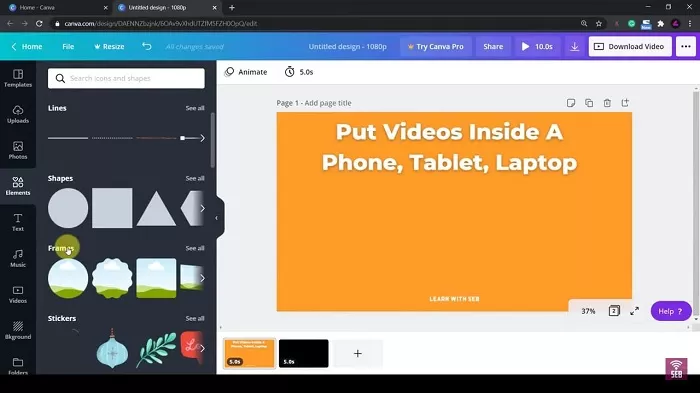
اکنون ویدئوی دلخواه تان را انتخاب نمایید و آن را با دِرگ کردن بر روی تصویر مورد نظر قرار دهید. اگر قصد دارید تنها بخشی از ویدئو نمایش داده شود، روی تصویر موردنظر کلیک کرده و بخش موردنظر را انتخاب کنید.
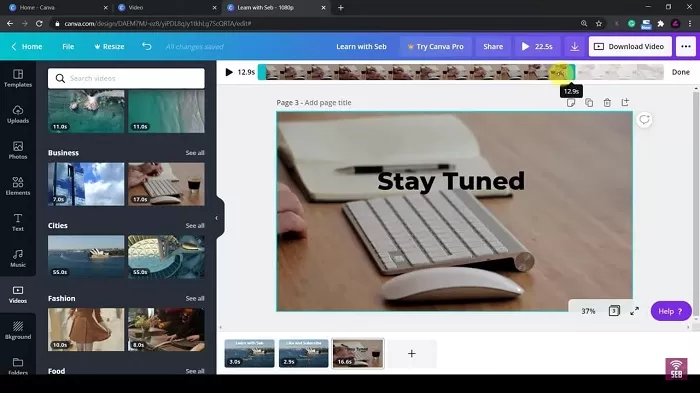
شما می توانید به هر تصویر یک ویدئو جداگانه اختصاص دهید و یا از یک ویدئو مشترک برای نمایش دادن روی تصاویر مختلف استفاده کنید.
نحوه دانلود و ذخیره کردن ویدئو
برای ذخیره کردن ویدئو، روی تب Download Video در منوی بالا کلیک کنید.
بعد از انتخاب فرمت دلخواه، بر روی دکمه “Download” کلیک کنید.
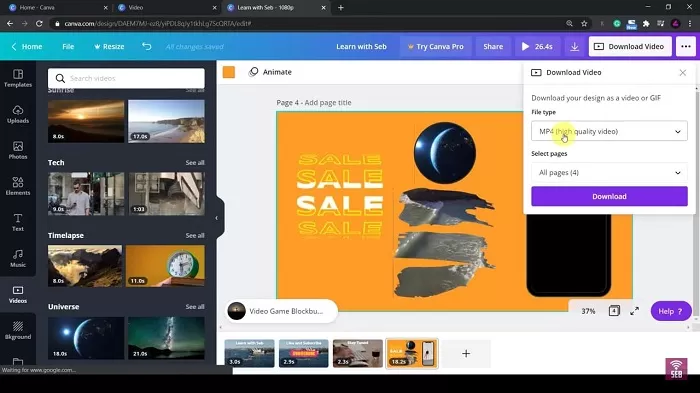
دیگر ابزارهای ساخت ویدیو تبلیغاتی حرفهای
در زیر به برخی از ابزارهای ساخت ویدیو تبلیغاتی حرفهای پرطرفدار میپردازم:
1. ادیتور ویدیو
- Adobe Premiere Pro: این ادیتور حرفهای و قدرتمند، امکانات گستردهای را برای ویرایش ویدیوها ارائه میدهد.
- Final Cut Pro X: برنامهای حرفهای برای سیستمعامل macOS که امکانات منحصربفردی برای ویرایش ویدیوها فراهم میکند.
- DaVinci Resolve: این ابزار حاوی قابلیتهای ویرایش حرفهای، رندرینگ و میکس صدا است.
2. انیمیشن سازی
- Adobe After Effects: یکی از بهترین ابزارهای انیمیشن سازی است که امکانات قدرتمندی برای ایجاد افکتها و جلوههای ویژه در ویدیوها ارائه میدهد.
- Toon Boom Harmony: این نرمافزار انیمیشن سازی برای ایجاد انیمیشنهای حرفهای و قابلیتهای پیچیده مناسب است.
3. ایجاد انیمیشن کارتونی
- Pencil2D: ابزاری رایگان و سبک برای ایجاد انیمیشنهای دستی کارتونی.
- Moho: این نرمافزار امکانات قدرتمندی برای ایجاد انیمیشنهای کارتونی دارد و با کارتونهای معروفی مانند “The Simpsons” و “South Park” همراه است.
معرفی ابزارهای هوش مصنوعی برای ساخت ویدیو
هوش مصنوعی در زمینه ساخت ویدیوهای تبلیغاتی حرفهای به طور فزایندهای به کار گرفته میشود. ابزارهای هوش مصنوعی با استفاده از الگوریتمها و قابلیتهای پیشرفته خود، امکاناتی را برای ساخت ویدیوهای تبلیغاتی با کیفیت بالا و جذابیت فراهم میکنند. در زیر به معرفی برخی از ابزارهای هوش مصنوعی برای ساخت ویدیوهای تبلیغاتی حرفهای میپردازم:
1. Lumen5
ابزار Lumen5 یک ابزار هوش مصنوعی برای ساخت ویدیوهای تبلیغاتی است. این ابزار با استفاده از هوش مصنوعی، متنها را به صورت خودکار به ویدیو تبدیل میکند. کافیست متن مورد نظر را وارد کنید و Lumen5 با استفاده از الگوریتمهای خود، ویدیوی تبلیغاتی جذاب و با کیفیتی را برای شما تولید میکند.
2. Wibbitz
ابزار Wibbitz یک سامانه هوش مصنوعی برای تبدیل متن به ویدیو است. با استفاده از این ابزار، میتوانید متنهای خود را وارد کنید و Wibbitz به صورت خودکار آنها را به ویدیو تبدیل کند. همچنین این ابزار قابلیت اضافه کردن تصاویر، فیلمها و صدا را نیز دارد تا ویدیوی تبلیغاتی شما بهتر و جذابتر شود.
3. Biteable
ابزار Biteable یکی دیگر از ابزارهای هوش مصنوعی برای ساخت ویدیوهای تبلیغاتی حرفهای است. با استفاده از این ابزار، میتوانید انواع ویدیوهای تبلیغاتی را ایجاد کنید، از جمله ویدیوهای تبلیغاتی شرکتی، آموزشی، و تبلیغاتی شبکههای اجتماعی. همچنین Biteable قابلیت انتخاب از قالبهای آماده و افزودن متن، تصاویر، و افکتهای ویژه را نیز دارد.
4. Promo.com
ابزار Promo.com یک سامانه هوش مصنوعی برای ساخت ویدیوهای تبلیغاتی است که قابلیتهای پیشرفتهای ارائه میدهد. با استفاده از این ابزار، میتوانید ویدیوهای تبلیغاتی با کیفیت بالا را ایجاد کنید و از انیمیشنها، افکتها و موسیقیهای زیرنویسی استفاده کنید. Promo.com همچنین قابلیت اضافه کردن لوگو و تنظیمات دیگر را نیز دارد.
خدمات راه اندازی و مدیریت شبکه های اجتماعی
برای خدمات راه اندازی و مدیریت شبکه های اجتماعی اعم از ساخت ویدیو و تولید محتوا بر روی دکمه های زیر کلیک کنید.